Seznam témat:
plán rezervací POBJ s vazbou na VOBJ a příjemku
Plán rezervací POBJ s vazbou na VOBJ a příjemku
Tento postup popisuje konkrétní způsob vytváření rezervací, kdy zákazník požaduje upřednostňování konkrétních POBJ při naskladňování příjemky (sám určuje komu tato dodávka půjde, tak aby se automaticky zarezervovalo potřebné množství na POBJ a nemohlo dojít k vyskladnění jinému zákazníkovi).
| 1. | nastavení řady POBJ |
| 2. | nastavení řady VOBJ |
| 3. | nastavení parametru skladu |
| 4. | vytvoření POBJ s požadavkem na dodavatele |
| 5. | vygenerování VOBJ |
| 6. | vytvoření plánu |
| 7. | nastavení vazby na POBJ v plánu |
| 8. | naskladnění a automatická rezervace |
Řady přijatých objednávek
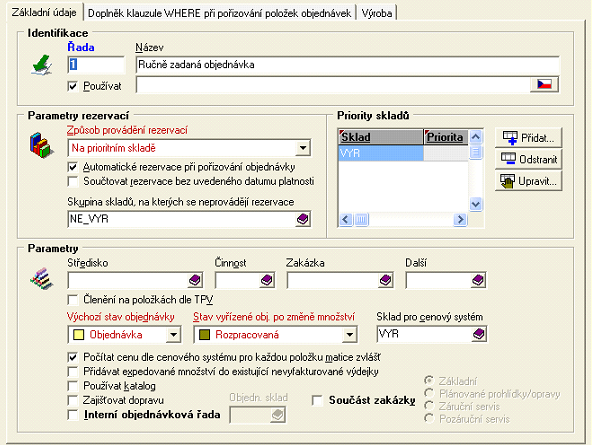
Řada POBJ:
Automatická rezervace při pořizování objednávky – systém se pokusí zarezervovat množství na skladě.
Skupina skladů, na kterých se neprovádí rezervace – je nutné vytvořit skupinu skladů, na kterých se z této řady nesmí objednávat zboží (v systému je obsaženo mnoho dílčích nastavení, které by při vzájemném nastavení mohly získat vyšší prioritu než vyjmenované sklady pro rezervace).
Řada VOBJ:
Vytváření plánu rezervací :
Neplánovat – nevytváří automaticky plán pro výpočet rezervací, ale umožňuje jeho ruční zadání
Řady vydaných objednávek
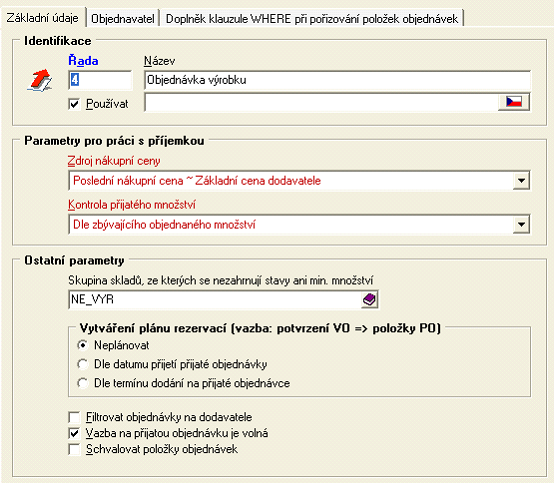
Nastavení parametru skladu
Číselník skladů
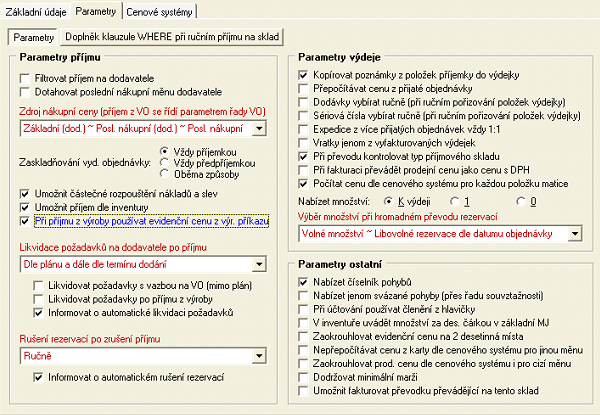
Likvidace požadavků na dodavatele po příjmu – definuje způsob jakým dojde k automatickému zarezervování množství na skladě k výdeji.
Dle plánu a dále dle termínu dodání – nejdříve zarezervuje položky z plánu (viz nastavení řady VOBJ) a dále dle termínu dodání na položkách POBJ, které nejsou v plánu.
Vytvoření plánu na položce VOBJ
Příklad:
Vytvořeny 2 objednávky na kartu „VYROBEK“
1 002570 VYROBEK 50ks termín: 25.2.2005
1 002569 VYROBEK 100ks termín: 1.2.2005
vygenerování objednávky na dodavatele na kartu VYROBEK – 100 ks – primárně potřebuji vyexpedovat objednávku číslo 1 002750 a zbytek pak na ostatní, případně nerezervovat vůbec
vlastní vytvoření může být ručně nebo kterýmkoliv pomocníkem tvorby VOBJ
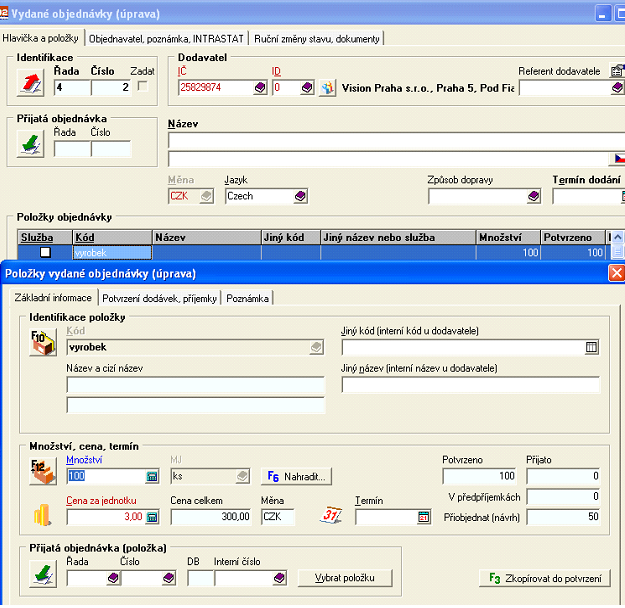
( položka VOBJ – snížil jsem množství ze 150 (které systém spočítá z požadavků z POBJ) na 100 ks )
F3 Zkopírovat do potvrzení – toto tlačítko vytvoří plán dle nastavení z řady VOBJ. V našem případě, kdy máme nutnost upřednostňovat některé zákazníky, nebo dodávky, před ostatními, jsme nastavili tvorbu plánu na „Neplánovat“ = ručně zadat.
Na záložce „Potvrzení dodávek, příjemky“ se pak zobrazí, případně dá ručně měnit vygenerovaná plán rezervací.
Vygenerování plánu rezervací
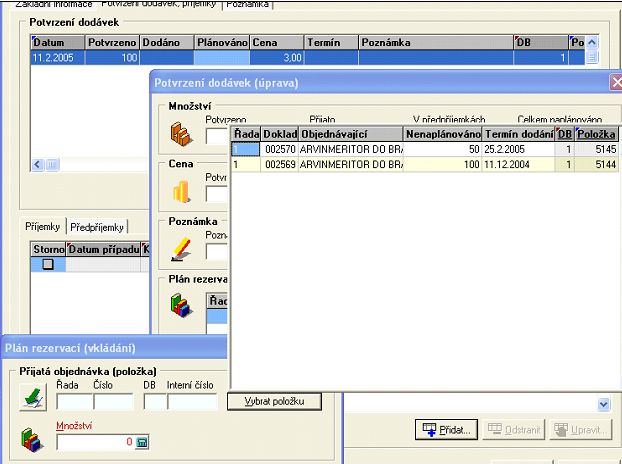
( ruční vytváření plánu rezervací )
Tlačítkem „Přidat“ můžete definovat jednotlivé řádky POBJ, které se mají zahrnout do plánu. Není nutné vytvořit plán na celé množství z VOBJ, dle nastavení v řadě, se prostě zbývající množství nezarezervuje a bude volně k výdeji.
Naskladnění příjemky z VOBJ
Pokud chceme používat výše zmíněné možnosti systému, je nutné vytvořit příjemku s vazbou na VOBJ. Nejjednodušším způsobem je pak naskladnění přímo z VOBJ. Množství a konkrétní cenu, lze pak samozřejmě změnit.
Dle parametrů skladu pak dojde k automatické likvidaci požadavků na položkách POBJ, v tomto případě dle plánu. Výsledkem našeho příkladu pak je kompletní zarezervování POBJ 1 002570, byť s pozdějším termínem a částečné zarezervování POBJ 002569.
Přijaté objednávky

Vygenerování VOBJ - s převzetím jednotlivých termínů z POBJ
Při objednávání zboží na základě přijatých objednávek je někdy nutné nekumulovat požadavky na dodavatele za skl.položku, ale objednat zboží i s jejich datumy dodání.
Příklad:
opět jsem použil POBJ z příkladu výše a doplnil je ještě o jednu položku s odlišným termínem expedice.
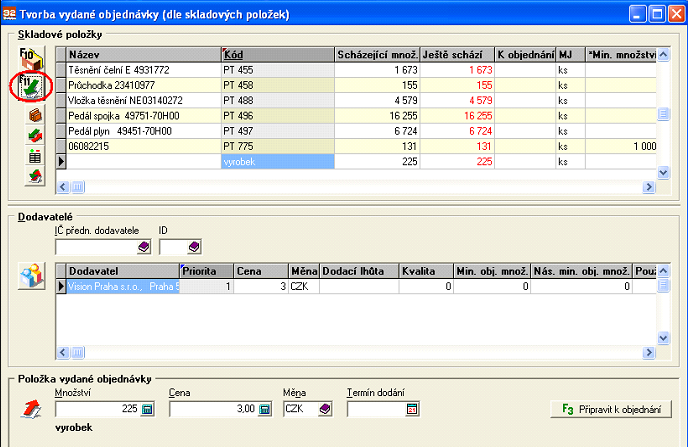
( VOBJ je nutné vytvořit pomocníkem tvorby VOBJ dle skladových položek )
Po výběru konkrétní karty je nutné nyní vybrat jednotlivé dílčí položky POBJ s jejich termíny a to pomocí funkce F11 - „Připravit k objednání dle termínu, příp. min.množství „ (viz obrazek).
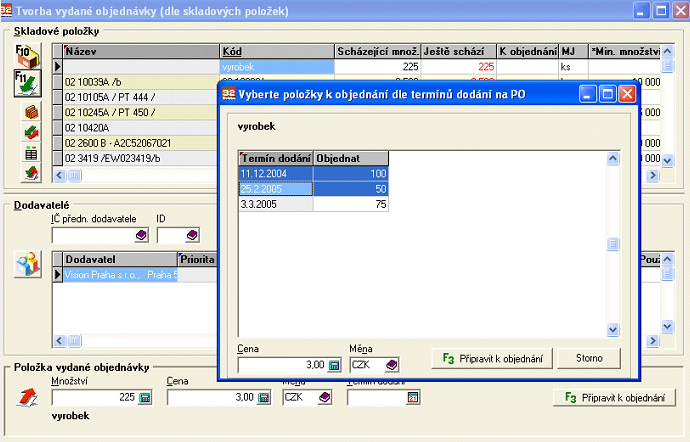
lze vybrat pouze určité termíny, které se budou objednávat. Po jejich výběru se funkcí F3 připraví k objednání.
Výsledkem snažení bude následující přehled zpět v pomocníkovi tvorbou VOBJ:

který již ukazuje, že část požadavků z POBJ je již připravena k objednání. Jakmile skončíme s generováním podkladů pro objednávky, můžeme je vytvořit tlačítkem F4 – „Vytvořit objednávky“
Vytvoří se pak dle dodavatelů jednotlivé vydané objednávky, které budou mít v položkách přeneseny jednotlivé řádky dle termínů.
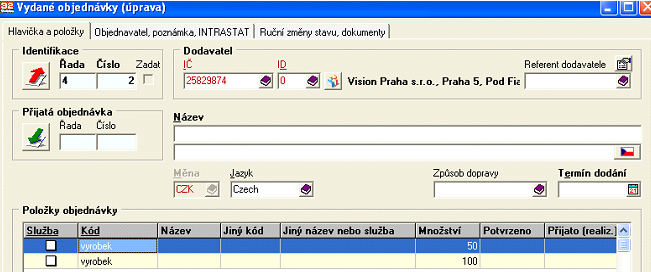
Související témata